¿Necesitas contar celdas en Excel, pero no sabes cómo? Llegó el momento de que conozcas la función CONTAR de Excel y termines de configurar tus mejores proyectos en una hoja de cálculo sencilla y práctica.
No desesperes. Sabemos que las fórmulas de Excel pueden llegar a ser un poco confusas, pero su naturaleza en realidad es hacernos las cuentas más fáciles. Después de aprender a sumar y a restar, lo siguiente para este tipo de cursos de cursos de data y analítica es aprender a contar en Excel, y aquí te explicamos cómo.
En este post te enseñaremos, con ejemplos simples, qué realiza la función CONTAR en Excel, cuáles son los argumentos de la función CONTAR en Excel y cómo aplicar la función CONTAR en Excel paso a paso.
Así que, tranquilo; no hay nada que no puedas solucionar tras leer esta nota hecha especialmente para ti. Prepárate un café, organiza tus datos y ¡vamos a contar!
¿Cómo funciona la función CONTAR en Excel?
CONTAR es, de hecho, una de las seis funciones de matemática básica intermedias y avanzadas que el Data Science Gabriel Mendozam, quien dicta el curso de Excel intermedio, considera elementales para entender y dominar Excel.
“Las funciones matemáticas nos ayudan a realizar cálculos matemáticos de una manera simple y rápida. En este grupo encontramos SUMA, SUMAR.SI, SUMAR.SI .CONJUNTO, CONTAR, CONTAR.SI y CONTAR.SI.CONJUNTO”.
La función CONTAR te permite contabilizar la cantidad de celdas que contienen números (enteros, decimales, porcentaje, fecha, etc.) y números que hay en una lista de argumentos. En términos técnicos, “contabiliza la cantidad de entradas en un campo de número o en un rango de matriz de números”.
Esta función para contar números en celdas de Excel, interpreta, además, representaciones textuales de números escritos (por ejemplo, un número entre comillas, como "1"), más no argumentos que sean valores de error o texto que no se puedan traducir a números (contar palabras o letras en Excel). Tampoco interpreta celdas vacías y valores lógicos. Para este fin existe la función CONTARA.
También es importante resaltar que la función CONTAR en Excel no te permite contar con condiciones. Es decir, no contabiliza elementos que cumplan determinados criterios, como contar palabras repetidas o contar distintos en Excel. Para esto, debes aprender cómo utilizar fórmulas de Excel avanzado, como la función CONTAR.SI. o CONTAR.SI.CONJUNTO.
¿Cuál es la Sintaxis de la función CONTAR?
Según indica Microsoft Support, la sintaxis de la función CONTAR tiene los siguientes argumentos:
- Valor1: es de carácter obligatorio y referencia la celda o rango en que deseas contar números.
- Valor2: es opcional. Pueden llegar a ser hasta 255 elementos de celdas de referencia o rangos adicionales en los que deseas contar números.
Se escribe ‘=CONTAR’, seguido de los argumentos (valores) entre paréntesis. Es decir: =CONTAR(valor1, [valor2], ...).
En inglés la fórmula sería: ‘COUNT’.
¿Cómo activar la función CONTAR como función automática?
En el curso Excel básico para principiantes, Julieta Santarelli, contadora pública con maestría en Management & Analytics, nos enseña cómo utilizar las funciones automáticas; entre ellas, la función CONTAR.
“Se encuentran en la pantalla de inicio, dentro del signo de sumatoria. Te fijas debajo de los datos que deseas contar y luego despliegas la flecha al lado del símbolo de autosuma y eliges ‘Contar números’, después de esto se me marcará el rango que contará y apreto enter”, explica.
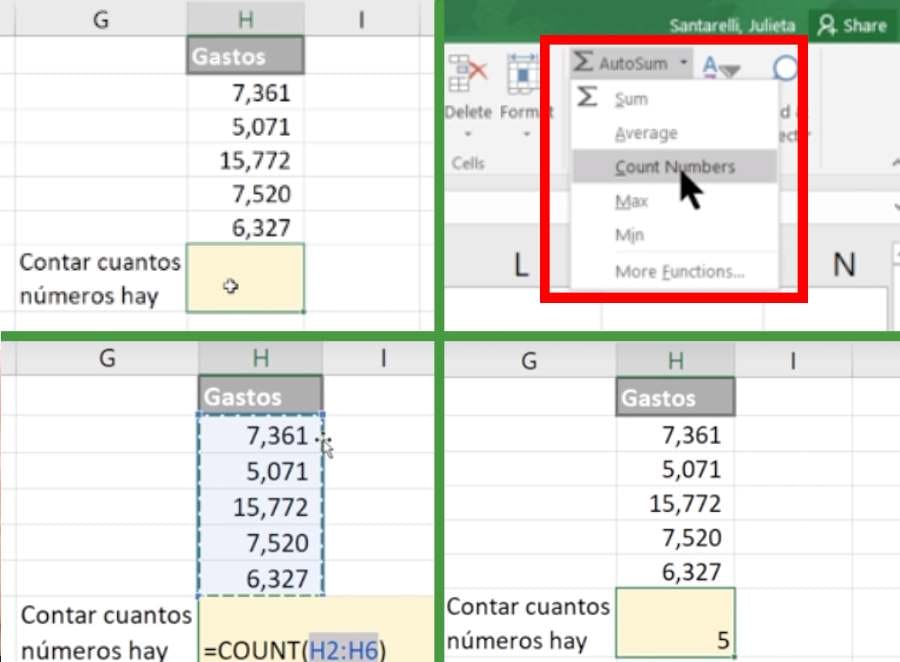
Fuente: Crehana
Pero bueno, ¡suficiente de teoría! Vamos a aplicar la función contar en Excel con algunos ejemplos.
Ejercicios para aplicar función CONTAR en Excel
Vamos con un ejemplo. Imaginemos que estás emprendiendo y de repente se dispararon tus ventas por un video que hiciste en TikTok. En medio de todo, se te enredaron un poco las cuentas y no sabes cuántos pedidos despachaste un día; además, apenas tuviste tiempo de anotar en una lista el número de ventas. Ok, vamos a aplicar la función CONTAR de Excel en esa lista.
Para el siguiente ejemplo tenemos cuatro filas de datos: ID del producto, nombre del vendedor, el número de unidades solicitadas del producto y el precio del producto. Tres de las filas de datos contienen números, y una sola, letras. Con la función CONTAR de Excel quieres saber cuántos pedidos enviaste ese día determinado.
Bien, en una casilla ingresa la sintaxis de la función CONTAR: ‘=CONTAR()’. Luego, dentro del paréntesis, selecciona el rango de celdas que deseas contar. En este caso, vamos a hacer el ejercicio con la fila Unidades; es decir, de la casilla L41 a la casilla L65.
La fórmula de CONTAR en Excel quedaría de la siguiente manera: ‘=CONTAR(L41:L65)’. Al presionar enter, el resultado sería 25 pedidos despachados ese día.
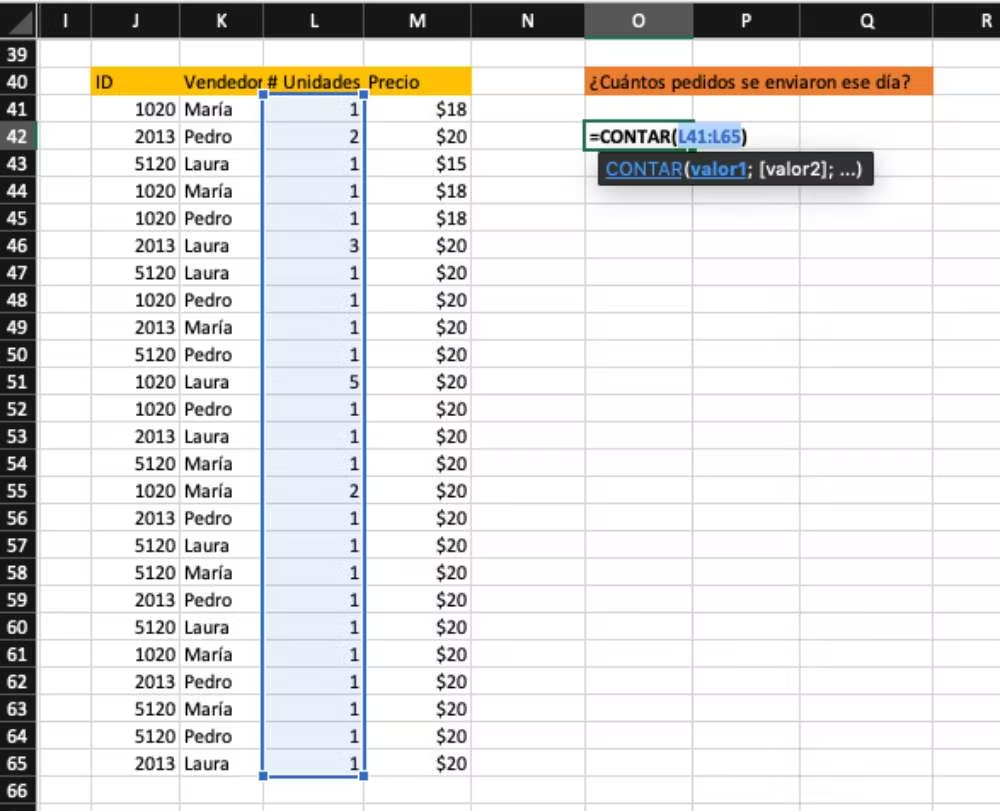
Fuente: Excel
Por consiguiente, la función CONTAR en Excel podrías aplicarla en cualquiera de las filas de datos que contienen números: ‘Número de Unidad’ o ‘Precio’, obteniendo el mismo resultado que con la fila ID.
En el caso de que intentes realizarla con la fila que contiene el nombre del vendedor, el resultado será cero (0), ya que, como lo explicamos al inicio, esta función es para contar celdas en Excel que contengan números.
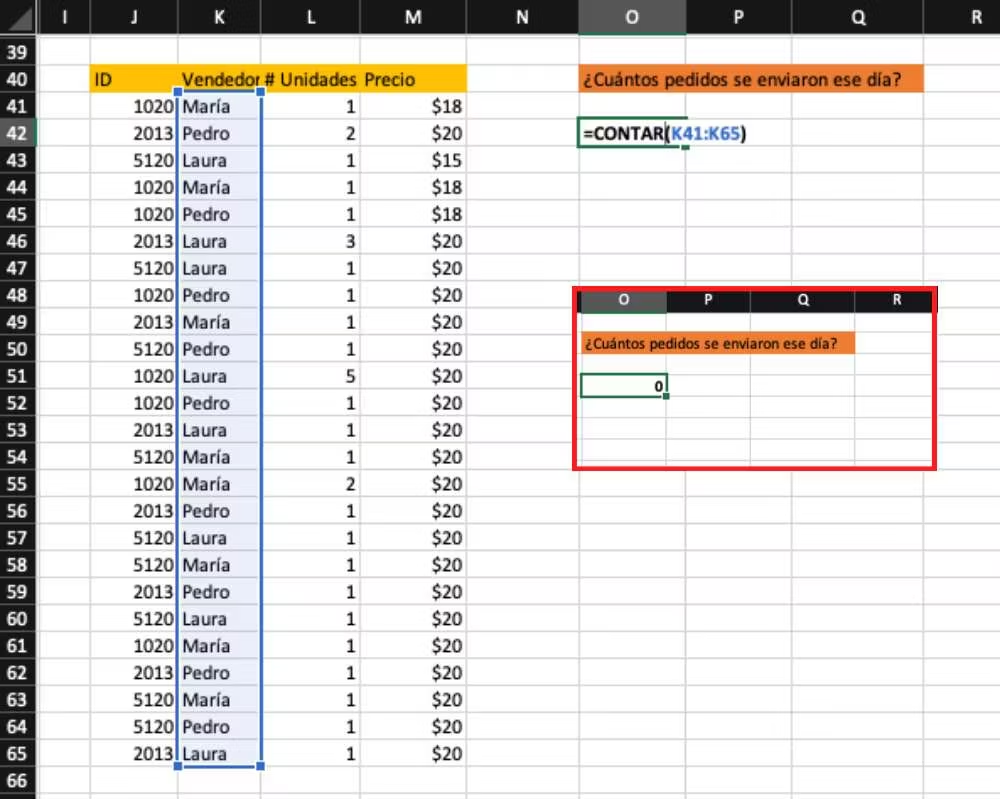
Fuente: Excel
Ahora, imaginemos que estás organizando una reunión y necesitas saber cuántos de los invitados han confiado su asistencia. Además, necesitas saber cuántos son adultos y cuántos son niños. La función CONTAR de Excel te hará la tarea más fácil. ¡Miremos!
Para este ejemplo organizaremos los datos de 19 invitados en una tabla:
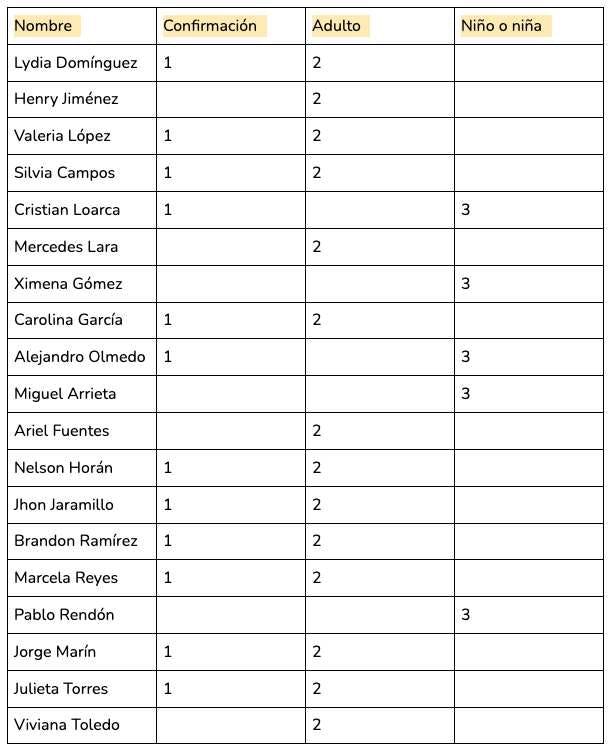
- Asistencia confirmada = 1
- Adulto = 2
- Niñ@s = 3
Empecemos por contar cuántos de los invitados confirmaron su asistencia. Para ello aplicaremos la fórmula de CONTAR en Excel de las celdas F20 a F38, como se muestra en la siguiente gráfica.
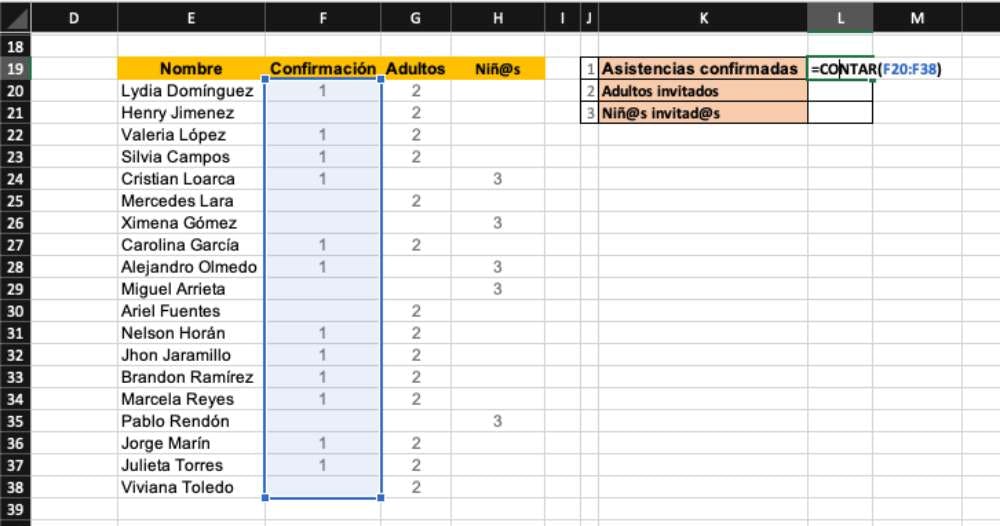
Fuente: Excel
El resultado debe ser 12; de 19 invitados, 12 confirmaron su asistencia.
Ahora, calculemos cuántos de los invitados son adultos, aplicando la función CONTAR en Excel de la celda G20 a la G38. El resultado es 14; 14 de los 19 invitados son adultos.

Fuente: Excel
Finalmente, al aplicar la función CONTAR en Excel en la fila de datos de niños o niñas invitados, el resultado debe ser 5.
¡Eso es todo! ¿Aprendiste a utilizar la función CONTAR en Excel? Seguro que ya la dominas como todo un experto.
Sigue aprendiendo más sobre qué es Excel y para qué sirve. Asimismo, si consideras que ya estás listo para subir de nivel, aprende cómo aplicar Excel avanzado para negocios y otras fórmulas mágicas para hacer crecer tu empresa. ¿Qué te parece utilizar una plantilla de workflow en Excel para planificar tus proyectos? Las posibilidades en este programa son infinitas. Así que, ¡manos a la obra!
¡Nos vemos en la próxima!